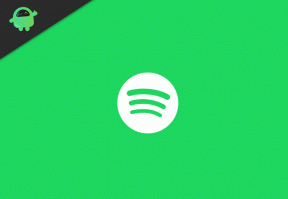Как да записвате геймплей на Linux с обикновен екранен рекордер
разни / / November 15, 2021
Записването на геймплея на игрите е едно от важните неща в търговски и личен план за геймърите. В днешно време хората публикуват и предават своя геймплей в различни платформи за социални медии, така че е необходимо да записват своя геймплей за целите на съдържанието и прегледа, които подобряват тяхното представяне в игрите. Но записът на екрана не се ограничава само до игри, много професионални и опитни потребители също трябва да записват екрана на компютъра си от време на време. Ако сте потребител на Linux, тогава можете да записвате геймплей или друга работа, свързана с екрана на Linux с помощта на програмата Simple Screen Recorder.
Потребителят на Windows има много възможности за запис на играта, тъй като на пазара има много софтуер. Но за потребителя на Linux има ограничена наличност на софтуер. Simple Screen Recorder е един от тях за хардкор геймъри в Linux. Записът на екрана е важно нещо, което хората използват в днешно време, така че трябва да изберем най-добрия в класа софтуер, който улеснява работата ни с качество на работа.
Simple Screen Recorder се използва широко за запис на игра, уроци, презентации и споделяне по интернет. Въпреки че в Linux има много инструменти за запис, SSR е прост и лесен за използване. Той предоставя набор от разширени опции за персонализиране за запис на екрана с HD качество. Нека знаем как да записваме геймплей на Linux с SSR.
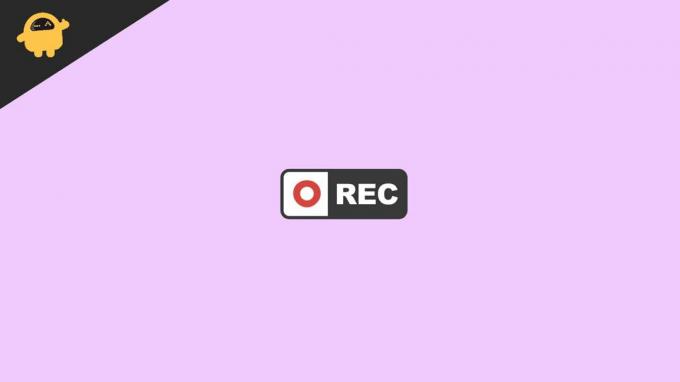
Съдържание на страницата
-
Как да записвате геймплей на Linux с обикновен екранен рекордер
-
Инсталиране на Simple Screen Recorder в Linux
- Unbuntu
- Debian
- Arch Linux
- Fedora
- OpenSUSE
- Създаване на профил за запис
- Настройте профил за кодиране
- Запишете геймплей в Simple Screen Recorder
-
Инсталиране на Simple Screen Recorder в Linux
- Заключение
Как да записвате геймплей на Linux с обикновен екранен рекордер
Simple Screen Recorder е един от най-популярните за записване на геймплей в Linux. SSR се използва за геймъри и бизнес цели поради функциите, които ни позволяват да записваме различни видове видеоклипове, като отворен GL, фиксиран правоъгълник, правоъгълник след курсор и цялата екран и др. Той също така осигурява многоекранен запис, без да засяга интерфейса. Освен това той е достъпен за почти всички версии на Linux OS.
Инсталиране на Simple Screen Recorder в Linux
За да инсталирате Simple Screen Recorder в Linux, отворете прозореца на терминала и въведете следните команди според версията на Linux.
Unbuntu
sudo apt инсталирайте simplescreenrecorder
Debian
sudo apt-get инсталирайте simplescreenrecorder
Arch Linux
sudo pacman -S прост запис на екрана
Fedora
sudo dnf инсталирайте simplescreenrecorder
OpenSUSE
sudo zypper инсталирайте simplescreenrecorder
За други версии на Linux отворете терминалното търсене на мениджъра на пакети на SSR и го инсталирайте на вашата система. можете също да го инсталирате със софтуера Gnome или всеки инструмент за сърфиране във вашата ОС. Освен това, ако не можете да инсталирате SSR, щракнете тук за страницата на разработчика и навигирайте в „Изграждане на зависимости.“
Създаване на профил за запис
За да запишете играта на SSR, трябва да настроите и конфигурирате приложението. За да извършите процеса, следвайте стъпките:
- Отворете Simple Screen Recorder на вашата система.
- Приложението ще покаже съобщение за лечение и значението на приложението с известна информация.

- Щракнете върху Продължи, за да отидете на следващата страница в инструмента.
- След това трябва да настроите видео конфигурация. Тук трябва да посочите типа видео вход, честота на кадрите и аудио вход.
- Препоръчваме да изберете до запишете целия екран това вероятно ви дава възможност да заснемете текущото оформление на екрана, като например сесия. В противен случай можете също да изберете методите Open GL, за да запишете играта.
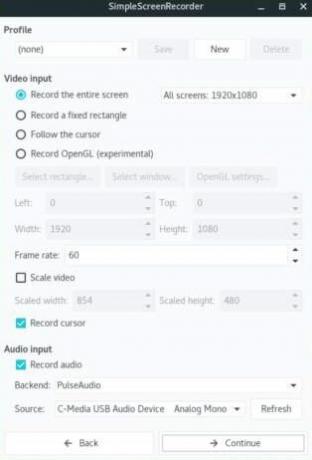
- След като изберете типа на запис, превъртете надолу до раздела за честота на кадрите и въведете 60 в полето до Framerate. 60 Fps се препоръчва за запис на всякакъв геймплей на всички платформи. Можете също да изберете честотата на кадрите според вашата система.
- Сега отидете на аудио входа, за да вмъкнете аудиозаписа в играта.
- В този раздел можете да изберете „Монитор на” опция за запис на оригиналния звук на играта или ако искате да добавите гласа си като коментар, изберете микрофона от падащото меню.
- Кликнете върху Следващия за допълнителни инструкции на екрана.
Настройте профил за кодиране
Профилът за кодиране също е необходим при създаване на профил за запис, тъй като се използва за избор на типа видео файл. SSR се поддържа във формати MKV, MP4, WEBM и OGG. За да настроите профила за кодиране, ето процесът:
- Отворете приложението Simple Screen Recorder на вашата система и отидете до секцията на профила на енкодера.
- Сега изберете MP4 файловия формат в кутията на контейнера от падащото меню, тъй като MP4 се препоръчва и широко се използва от всички геймъри.
- В секцията за кодеци Проверете дали е избран като H.264 в полето

- След това отидете на плъзгача Коефициент на постоянна скорост, тъй като той определя качеството на видео файла. Най-високите числа за ниско качество на видеото, така че винаги избирайте най-ниското число в плъзгача за най-добро качество на видеото. Можете също да го коригирате според вашата система.
- Ако не знаете много за качеството, изберете опцията Preset и изберете от падащото меню като Normal, Superfast и т.н.
- След това изберете аудио кодирането на AAC и след това щракнете върху завършек за да завършите настройката.
Запишете геймплей в Simple Screen Recorder
Ето стъпките за записване на играта след приключване на настройката в SSR 9iin Linux:
Реклами
- Инсталирайте играта и проверете разделителната способност на екрана, която поддържа екрана за запис на играта. Проверете дали не става бавно, докато записвате играта в SSR. Ако откриете някакви затруднения, моля, намалете разделителната способност или честотата на кадрите за гладка работа.
- Уверете се, че играта работи в режим на цял екран за по-добър резултат.
- Също така проверете за кодирането и аудио изхода, след което щракнете върху Започнете да записвате опция в SSR, за да започнете да записвате играта си.

Можете също да използвате бързите клавиши, за да стартирате или спрете записа на игра по метод за пряк път. По подразбиране е настроен да бъде crtl+R. Можете да промените клавишите с натискане ctrl+ Shift и клавишите alt или windows заедно. След това разделете клавишите по ваш избор от падащото меню.
Заключение
Simple Screen Recorder е мощен и изчерпателен екранен рекордер, известен със своите функции и потребителски интерфейс. Той е прост, стабилен и достъпен за много Linux OS и често се актуализира, за да въведе други функции, които ви помагат да записвате играта по-напреднала и достъпна. Ако харесвате този блог, любезно ни уведомете вашите отзиви в секцията за коментари.
Реклами
Избор на редакторите:
- Как да записвате и споделяте дейностите на екрана на вашия компютър с iFun Screen Recorder за секунди
- Как да запишете игра на PS4 с карта за заснемане
- Премахване на индикатора за запис на екрана от лентата на състоянието на Android 11?
- Най-добрите приложения за запис на екрана за Windows през 2020 г
- Как да направите екранна снимка в Linux?